一邊調整報告,又要邊聽邊記錄,還得盯著即時消息
—— 多任務切換簡直是家常便飯,恨不得有 “分身術” 高效搞定一切!
別急,「小窗模式」早就為這種場景悄悄升級啦~
不用在復雜頁面間反復跳轉,小窗口能懸浮在屏幕任意角落,記筆記、轉寫錄音、看實時字幕…… 所有操作順手拈來,不耽誤手頭任何工作。
辦公節奏再快,也能游刃有余~
接下來就和我一起學習怎么“操控”小窗吧~
1、隨心所 “移”,小窗位置自由定義
升級后的小窗模式允許用戶隨心所欲地將小窗拖動到屏幕的任意角落。無論是喜歡將窗口放在屏幕左側,還是希望小窗懸浮在屏幕上方,不影響瀏覽下方的文檔內容,都能輕松實現。如果突然收到微信消息,只需輕輕一拖將小窗移開,回復完畢后,再將其拖回,絲毫不干擾錄音轉寫的連貫性。
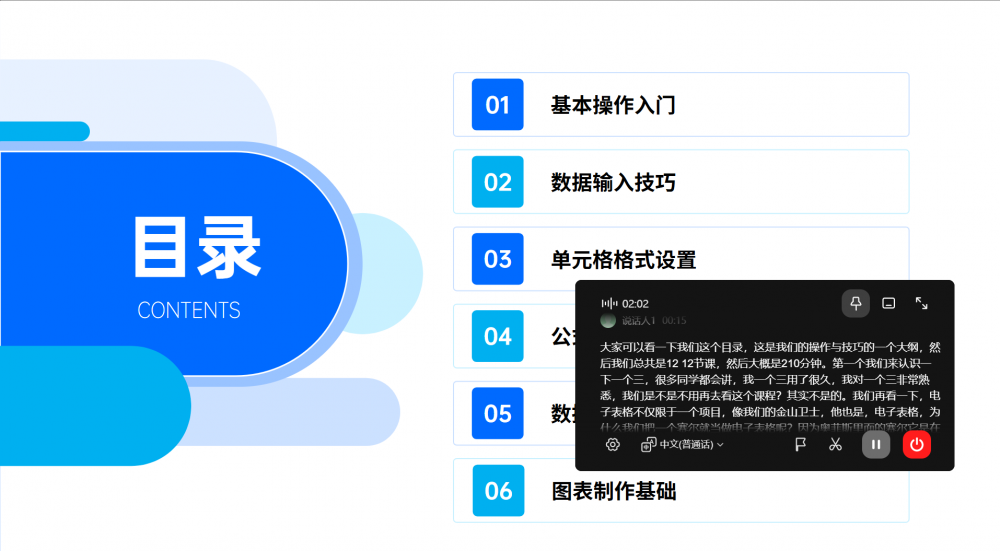
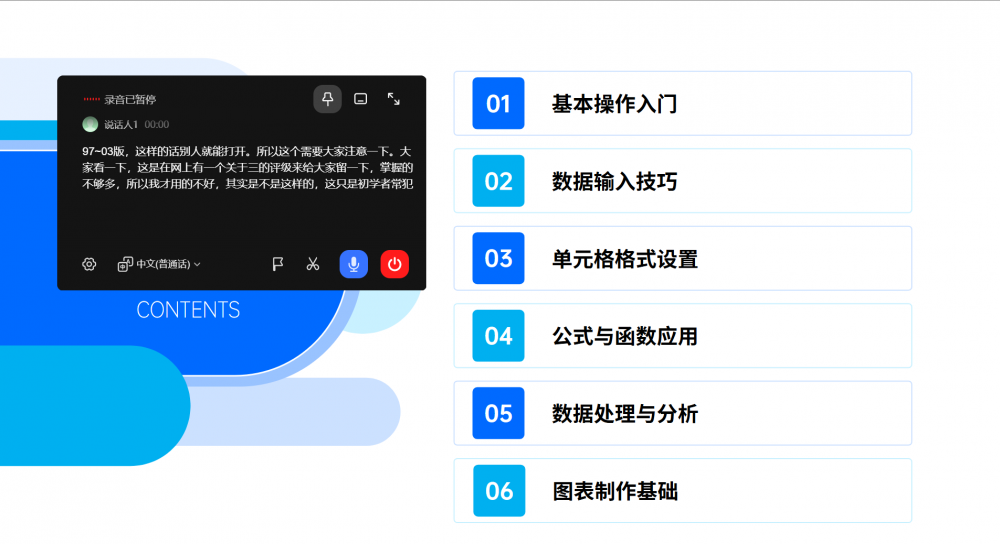
2、大小由你,靈活調整窗口尺寸
除了位置自由,小窗的大小也能根據用戶需求自由縮放。比如在觀看視頻時,如果只想讓小窗占據屏幕的一小部分空間,以便同時查看其他信息,只需直接拖拽小窗的邊緣,就能將小窗調整到理想大小。反之,當需要更專注地觀看小窗內的轉寫內容時,也能迅速將小窗放大。
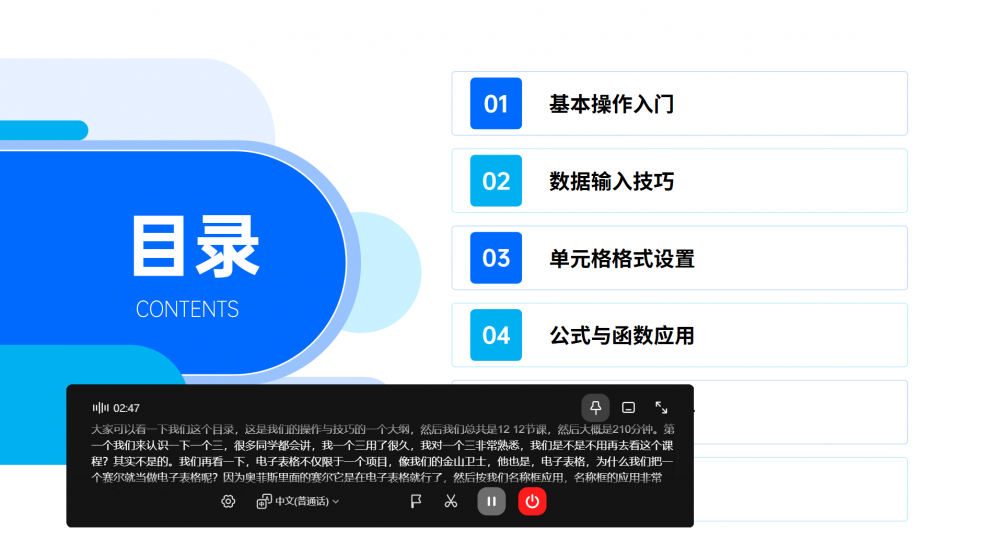
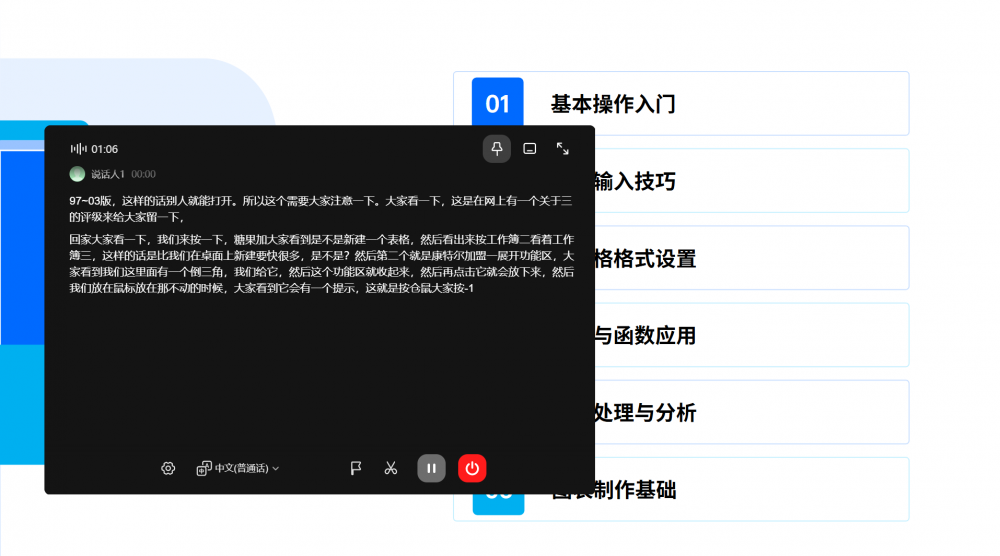
3、小小窗藏大招,“無感”語音記錄體驗
錄音界面的小小窗功能尤為實用,最小化的窗口展示直接把“無感”記錄體驗拉滿。在錄音過程中,若要切換到其他應用處理緊急事務,直接點擊小小窗按鈕,錄音界面立刻最小化為一個小巧橫條在右上角,錄音工作卻絲毫不受影響,持續穩定運行。
比如記者在外出采訪時,將訊飛聽見錄音小窗最小化后,可以實現一邊錄音轉寫,一邊進行其他任務操作,在參與線上培訓時,最小化錄音小窗,切換至瀏覽器搜索培訓中提及的專業知識等,整個過程中錄音不間斷,真正實現多任務并行處理,讓信息記錄與工作推進兩不誤。
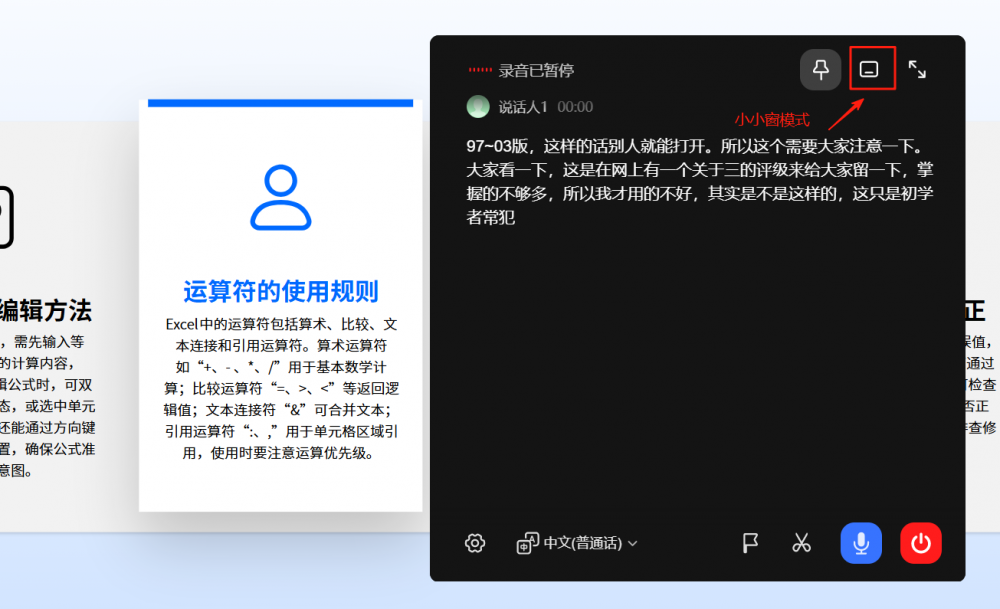
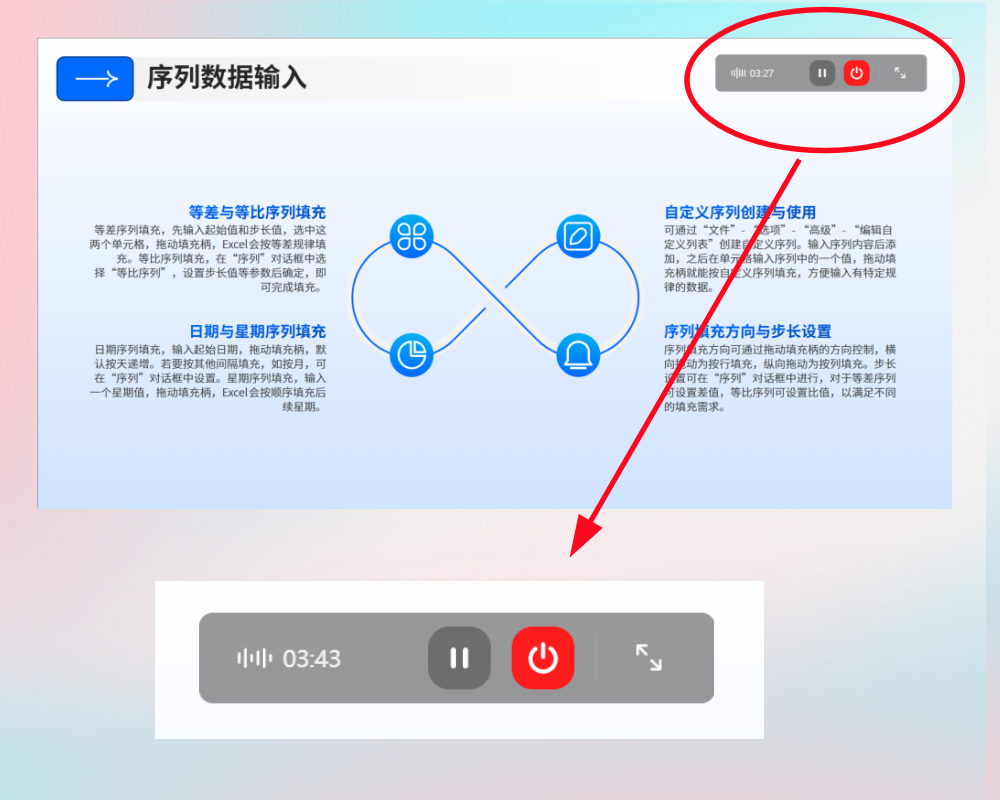
4、網課學習好搭檔,邊聽邊記更高效
對于眾多學生而言,上網課已成為常態,訊飛聽見 PC 端升級后的小窗模式更是網課學習的絕佳助力。當你打開網課視頻進行學習時,打開在線網課模式,直接默認開啟小窗懸浮功能,其小窗可以自由調整位置和大小。你可以將網課視頻窗口放在屏幕中央,把訊飛聽見的錄音小窗縮小后放在視頻窗口旁邊,這樣既能清晰觀看老師的講解,又能實時看到錄音轉寫的文字內容。
遇到需緊急處理的任務,將錄音小窗最小化,它依然在后臺持續錄音和轉寫,完全不影響你做筆記的操作。課后,點擊結束錄音,能夠立刻呈現完整的轉寫內容,結合AI紀要和思維導圖等功能,迅速理清學習脈絡,掌握知識重點,讓網課學習的效率大幅提升。
小窗模式下,仍然可以使用界面功能按鍵輕松進行錄音設置、語言設置、高亮打點、截圖等功能。
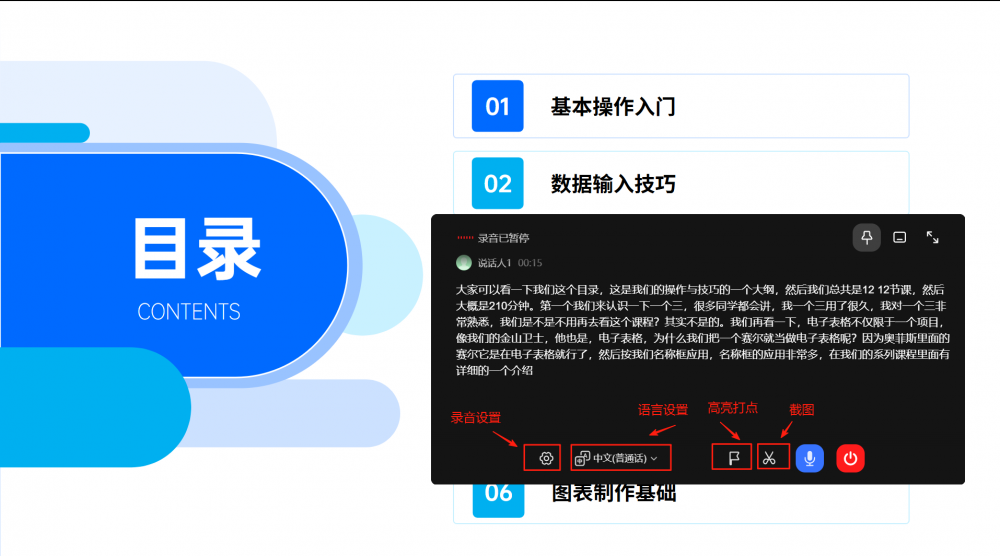
小窗模式的全新升級,從操作便捷性和用戶體驗等多方面為用戶帶來了質的飛躍,讓辦公和學習過程中的語音記錄與多任務處理變得輕松自如,助力每一位用戶釋放更高效率。
目前該功能已上線(支持鴻蒙系統),打開訊飛聽見PC客戶端,立即體驗吧~
